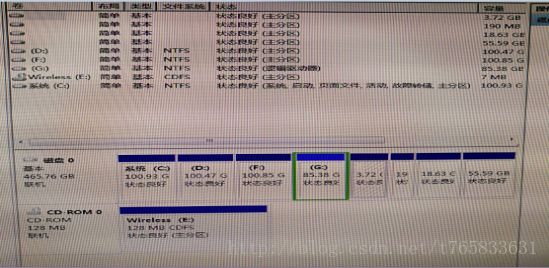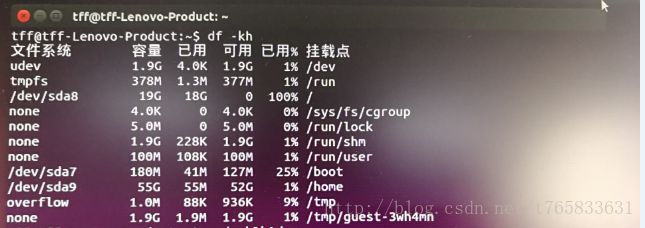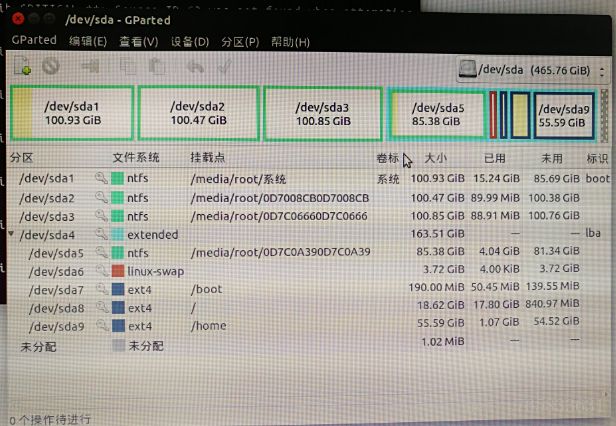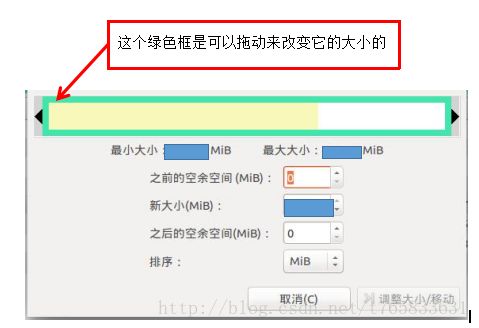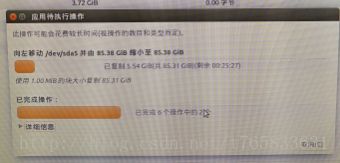gparted增加Ubuntu14.04根目录空间
在win7上装了Ubuntu14.04双系统后,突然发现ubuntu开机会弹出磁盘空间不足的提示,查看磁盘使用情况发现/目录的使用率高达100%,通过查找资料,自己动手总结了这篇/目录扩展空间的教程。空间扩展后系统上原来的没有损失。
一、Ubuntu下的准备工作
1、查看磁盘情况:sudo fdisk -l
该指令也可以查看到windows的磁盘情况,图1有linux标志的是我的Ubuntu分区。图1和图2可以对比windows和linux的情况。
图1:
图2:
2、查看硬盘使用情况:df fdisk -l
从图3可以看到/目录的使用率已经是100%了。
图3:
3、查看Ubuntu里面有没有gparted工具:sudo gparted
如果没有,安装gparted: sudo apt-get install gparted
4、去除闲置空间(应该不是必要的,心理安慰)
sudo apt-get clean
二、U盘的准备工作
1、从U盘启动盘进入Ubuntu系统
制作一个Ubuntu的U盘启动盘,如果直接从电脑启动,进去gparted后的界面如图4所示,所有的磁盘前面都有小钥匙的图标,此时无法对磁盘更改大小或者移动。
图4:
从U盘进去Ubuntu系统后会出现安装界面,我们选择试用Ubuntu,然后通过Dash搜索,如图5所示,可以打开gparted工具。
图5:
再次进入到gparted会发现大部分小钥匙的记号都消失了,我们要注意到的是linux-swap这个盘符前面还有小钥匙的标记。linux-swap(/dev/sda6)是挂载/swap的分区。选中它,右键,选择禁用交换空间。这个时候所有的小钥匙就消失了,我就可以进行操作了。因为交换空间在使用的时候是不能对它进行操作的。
三、通过gparted进行分区1、确定要操作的盘符对象
首先我们需要确定待增加空间的/目录的盘符标记,通过图1,图2,图3的提示以及对比盘符的大小(通过大小来确定我觉得是比较靠谱的做法)确定/目录就是/dev/sda8。
2、将未分配空间移动到/目录附近
我增加/目录(/dev/sda8)的大小是从/dev/sda3这样的ntfs文件系统中压缩出40GB的空间,然后将这40G的空间一步一步的挪到/dev/sda8后面。
首先选中/dev/sda3,右键,选择更改大小/移动,会出现图6所示的界面(图6只是示意图,不是我在实际操作时的截图)
在之前的空余空间填入0,在之后的空余空间填入40000(差不多40G),/dev/sda3就会被压缩出未分配的40G空间。
然后选中/dev/sda4,重复上面操作:在之前的空余空间填入0,在之后的空余空间填入40000(差不多40G),40G大小的未分配空间就跑到/dev/sda4后面了。
对/dev/sda5、/dev/sda6、/dev/sda7、/dev/sda8都重复上面的操作,这个大约40G的未分配空间就跑到/dev/sda8下面了(根据其他教程,这个40G的空间在/dev/sda8上面也可以)
图6:
3、扩展/目录的空间
选中/dev/sda8,右键,选择调整大小/移动,如图7所示,拖动绿色框,直到之前的空余空间、之后的空余空间都变为0,最后点击调整大小/移动,这样40G的空间就并入到/dev/sda8中了。
图7:
至此,我们可以在gparted界面下方看到几项待操作的任务,如图8所示。在未分配空间移动过程中不小心出错了没关系,这个时候还没有真正的进行空间的重新分配,只是布置任务阶段,gparted提供了撤销键,可以将这些任务撤销,在确认无误后再确定执行所有的操作。
图8:
所有任务确认执行后,会出现图9界面,这个过程需要等待差不多30分钟。
图9:
4、启用交换空间
我们之前禁用了交换空间,在分区结束后一定记得启用。
有些教程提供了和UUID有关的方法解决因为交换空间被禁用,Ubuntu使用不正常的问题。我在实际操作时发现可以直接在gparted工具中重新启用它。
至此、我们此次的动手操作算是圆满结束了。可以查看验收自己的小成果啦。
四、补充
在对linux的几个盘符进行操作后,后出现如图10的提示。我的处理办法就是先直接忽略它。貌似对后面的操作也没什么影响。
图10:
五、参考资料链接
呐,,熟读了下面几篇文章,教程基本上就在我心了,再加上自己胆大心细,没有在怕的就是干
https://www.cnblogs.com/jackchiang/p/4524665.html
http://blog.csdn.net/hhrock/article/details/69398174
http://www.linuxidc.com/Linux/2013-06/85747.htm
http://www.linuxidc.com/Linux/2010-06/26689.htm